二、PPT常用功能及操作技巧
- 格式:pptx
- 大小:6.20 MB
- 文档页数:60

PPT制作和使用的20个小技巧一、两幅图片同时动作PowerPoint的动画效果比较多,但图片只能一幅一幅地动作。
如果你有两幅图片要一左一右或一上一下地向中间同时动作,可就麻烦了。
其实办法还是有的,先安置好两幅图片的位置,选中它们,将之组合起来,成为“一张图片”。
接下来将之动画效果设置为“左右向中间收缩”,现在请看一看,是不是两幅图片同时动作了。
二、滚动文本框的制作右击工具栏打开“控件工具箱”,再点击文本框,而后从“属性”里面把滚动条打开,在TEXT里面输入文本框的内容.(完成)还可以通过“其他控件”中的SHOCKWAVE FLASH OBJECT 实现PPT中加入FLASH。
三、轻松隐藏部分幻灯片对于制作好的powerpoint幻灯片,如果你希望其中的部分幻灯片在放映时不显示出来,我们可以将它隐藏。
方法是:在普通视图下,在左侧的窗口中,按Ctrl,分别点击要隐藏的幻灯片,点击鼠标右键弹出菜单选“隐藏幻灯片”。
如果想取消隐藏,只要选中相应的幻灯片,再进行一次上面的操作即可。
四、在PPT演示文稿内复制幻灯片要复制演示文稿中的幻灯片,请先在普通视图的“大纲”或“幻灯片”选项中,选择要复制的幻灯片。
如果希望按顺序选取多张幻灯片,请在单击时按Shift 键;若不按顺序选取幻灯片,请在单击时按Ctrl键。
然后在“插入”菜单上,单击“幻灯片副本”,或者直接按下“Ctrl+shift+D”组合键,则选中的幻灯片将直接以插入方式复制到选定的幻灯片之后。
五、Powerpoint自动黑屏在用Powerpoint展示课件的时候,有时需要学生自己看书讨论,这时为了避免屏幕上的图片影响学生的学习注意力可以按一下“B”键,此时屏幕黑屏。
学生自学完成后再接一下“B”键即可恢复正常。
按“W”键也会产生类似的效果。
六、将幻灯片发送到word文档1、在Powerpoint中打开演示文稿,然后在“文件”菜单上,指向“发送”,再单击“Microsoft Word”。

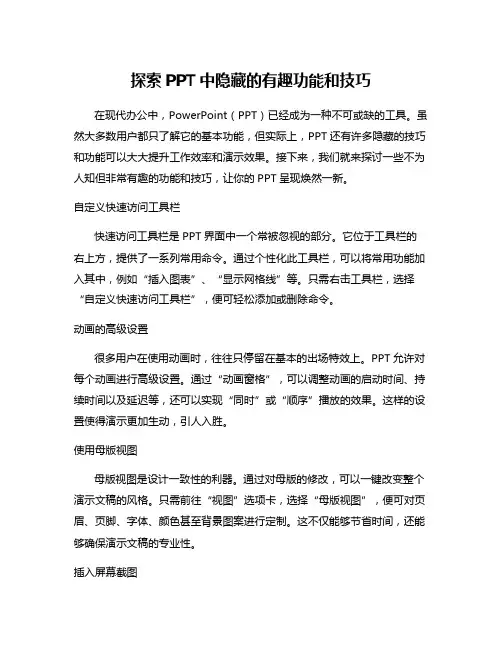
探索PPT中隐藏的有趣功能和技巧在现代办公中,PowerPoint(PPT)已经成为一种不可或缺的工具。
虽然大多数用户都只了解它的基本功能,但实际上,PPT还有许多隐藏的技巧和功能可以大大提升工作效率和演示效果。
接下来,我们就来探讨一些不为人知但非常有趣的功能和技巧,让你的PPT呈现焕然一新。
自定义快速访问工具栏快速访问工具栏是PPT界面中一个常被忽视的部分。
它位于工具栏的右上方,提供了一系列常用命令。
通过个性化此工具栏,可以将常用功能加入其中,例如“插入图表”、“显示网格线”等。
只需右击工具栏,选择“自定义快速访问工具栏”,便可轻松添加或删除命令。
动画的高级设置很多用户在使用动画时,往往只停留在基本的出场特效上。
PPT允许对每个动画进行高级设置。
通过“动画窗格”,可以调整动画的启动时间、持续时间以及延迟等,还可以实现“同时”或“顺序”播放的效果。
这样的设置使得演示更加生动,引人入胜。
使用母版视图母版视图是设计一致性的利器。
通过对母版的修改,可以一键改变整个演示文稿的风格。
只需前往“视图”选项卡,选择“母版视图”,便可对页眉、页脚、字体、颜色甚至背景图案进行定制。
这不仅能够节省时间,还能够确保演示文稿的专业性。
插入屏幕截图在某些情况下,展示其他应用程序中的内容会显得尤为重要。
PPT内置了插入屏幕截图的功能,用户只需在“插入”选项卡中选择“屏幕截图”,便可以直接将屏幕上展示的内容嵌入到幻灯片中。
这一功能非常适合用来对比数据或展示特定操作步骤。
使用智能图形(SmartArt)许多用户在制作流程图或关系图时,可能会觉得制作过程繁琐。
实际上,PPT提供了智能图形(SmartArt)功能,可以快速创建各类图示。
只需在“插入”选项卡中选择“SmartArt”,便可通过选择预设样式轻松创建结构清晰的图示,提升视觉效果与信息传达效果。
借助Zoom功能对于动感十足的演示,Zoom功能必不可少。
借助Zoom,用户可以创建交互式的幻灯片,允许观众在幻灯片之间自由跳跃。
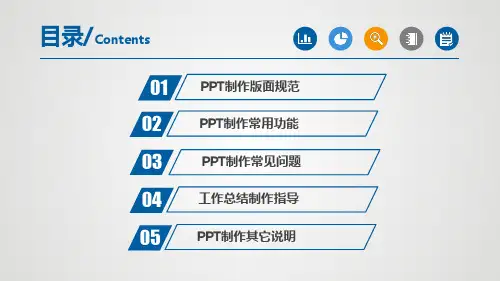
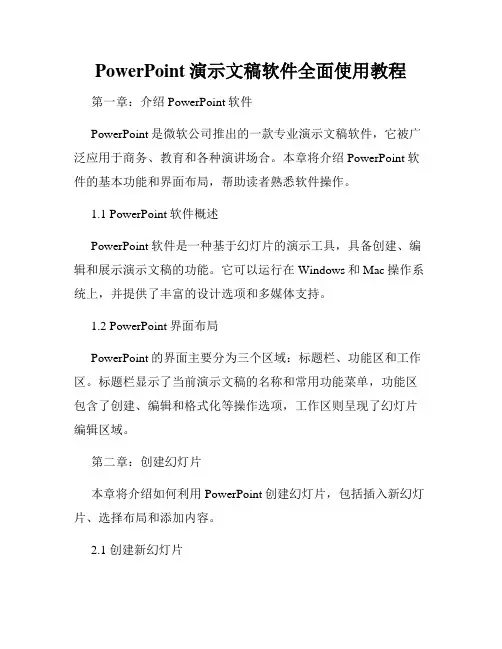
PowerPoint演示文稿软件全面使用教程第一章:介绍PowerPoint软件PowerPoint是微软公司推出的一款专业演示文稿软件,它被广泛应用于商务、教育和各种演讲场合。
本章将介绍PowerPoint软件的基本功能和界面布局,帮助读者熟悉软件操作。
1.1 PowerPoint软件概述PowerPoint软件是一种基于幻灯片的演示工具,具备创建、编辑和展示演示文稿的功能。
它可以运行在Windows和Mac操作系统上,并提供了丰富的设计选项和多媒体支持。
1.2 PowerPoint界面布局PowerPoint的界面主要分为三个区域:标题栏、功能区和工作区。
标题栏显示了当前演示文稿的名称和常用功能菜单,功能区包含了创建、编辑和格式化等操作选项,工作区则呈现了幻灯片编辑区域。
第二章:创建幻灯片本章将介绍如何利用PowerPoint创建幻灯片,包括插入新幻灯片、选择布局和添加内容。
2.1 创建新幻灯片在PowerPoint中,可以通过点击“插入”菜单中的“新幻灯片”选项来创建新的幻灯片页。
用户可以选择预设的布局格式或自定义布局。
2.2 添加文本内容在幻灯片中,可以通过点击文本框并开始输入来添加文本内容。
PowerPoint提供了丰富的文字格式化选项,包括字体、字号、颜色和对齐方式等。
2.3 添加图片和图表为了增强幻灯片的表现力,可以在其中插入图片和图表。
PowerPoint支持从本地文件系统、在线存储或互联网上导入图片,并提供了多种样式和效果供选择。
第三章:编辑幻灯片内容本章将介绍如何利用PowerPoint对幻灯片内容进行编辑,包括调整布局、修改样式和添加动画效果。
3.1 调整布局PowerPoint提供了多种幻灯片布局供选择,包括标题和内容、标题幻灯片、空白幻灯片等。
用户可以根据需要调整每个幻灯片的布局。
3.2 修改样式通过点击“设计”菜单中的“主题”选项,可以选择不同的主题样式,包括颜色、字体、背景和布局。
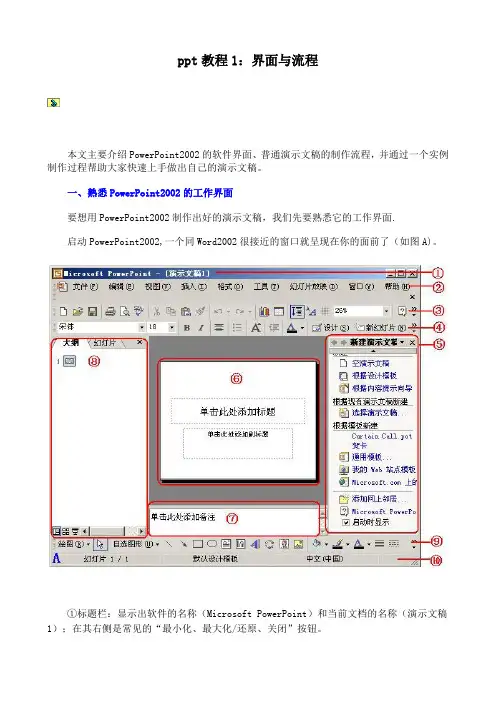
ppt教程1:界面与流程本文主要介绍PowerPoint2002的软件界面、普通演示文稿的制作流程,并通过一个实例制作过程帮助大家快速上手做出自己的演示文稿。
一、熟悉PowerPoint2002的工作界面要想用PowerPoint2002制作出好的演示文稿,我们先要熟悉它的工作界面.启动PowerPoint2002,一个同Word2002很接近的窗口就呈现在你的面前了(如图A)。
①标题栏:显示出软件的名称(Microsoft PowerPoint)和当前文档的名称(演示文稿1);在其右侧是常见的“最小化、最大化/还原、关闭”按钮。
②菜单栏:通过展开其中的每一条菜单,选择相应的命令项,完成演示文稿的所有编辑操作.其右侧也有“最小化、最大化/还原、关闭”三个按钮,不过它们是用来控制当前文档的。
③“常用”工具条:将一些最为常用的命令按钮,集中在本工具条上,方便调用。
④“格式”工具条:将用来设置演示文稿中相应对象格式的常用命令按钮集中于此,方便调用。
⑤“任务窗格”:这是PowerPoint2002新增的一个功能,利用这个窗口,可以完成编辑“演示文稿”一些主要工作任务。
⑥工作区:编辑幻灯片的工作区,制作出一张张图文并茂的幻灯片,就在这里向你展示。
⑦备注区:用来编辑幻灯片的一些“备注”文本。
⑧大纲区:在本区中,通过“大纲视图”或“幻灯片视图”可以快速查看整个演示文稿中的任意一张幻灯片。
⑨“绘图”工具栏:可以利用上面相应按钮,在幻灯片中快速绘制出相应的图形。
⑩状态栏:在此处显示出当前文档相应的某些状态要素。
[注意]展开“视图→工具栏”下面的级联菜单(如图B),选定相应选项,即可为在相应的选项前面添加或清除“∨”号,从而让相应的工具条显示在PowerPoint2002窗口中,方便随机调用其中的命令按钮。
二、演示文稿的制作过程演示文稿的制作,一般要经历下面几个步骤:1、准备素材:主要是准备演示文稿中所需要的一些图片、声音、动画等文件.2、确定方案:对演示文稿的整个构架作一个设计。
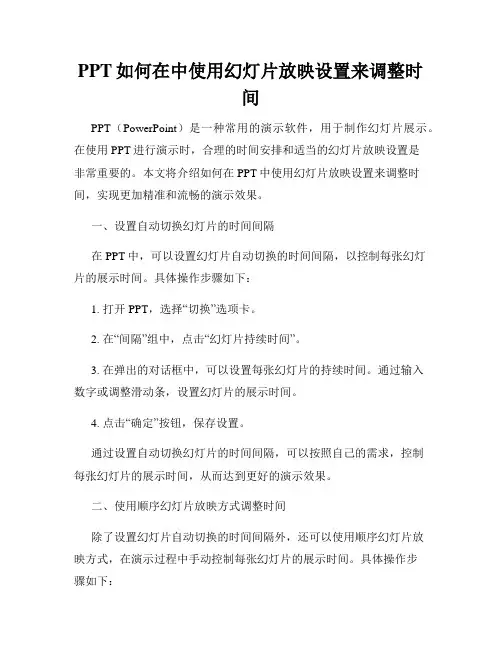
PPT如何在中使用幻灯片放映设置来调整时间PPT(PowerPoint)是一种常用的演示软件,用于制作幻灯片展示。
在使用PPT进行演示时,合理的时间安排和适当的幻灯片放映设置是非常重要的。
本文将介绍如何在PPT中使用幻灯片放映设置来调整时间,实现更加精准和流畅的演示效果。
一、设置自动切换幻灯片的时间间隔在PPT中,可以设置幻灯片自动切换的时间间隔,以控制每张幻灯片的展示时间。
具体操作步骤如下:1. 打开PPT,选择“切换”选项卡。
2. 在“间隔”组中,点击“幻灯片持续时间”。
3. 在弹出的对话框中,可以设置每张幻灯片的持续时间。
通过输入数字或调整滑动条,设置幻灯片的展示时间。
4. 点击“确定”按钮,保存设置。
通过设置自动切换幻灯片的时间间隔,可以按照自己的需求,控制每张幻灯片的展示时间,从而达到更好的演示效果。
二、使用顺序幻灯片放映方式调整时间除了设置幻灯片自动切换的时间间隔外,还可以使用顺序幻灯片放映方式,在演示过程中手动控制每张幻灯片的展示时间。
具体操作步骤如下:1. 打开PPT,选择“幻灯片放映”选项卡。
2. 在“开始幻灯片放映”组中,点击“从头开始”按钮。
3. 进入幻灯片放映模式后,按下键盘上的空格键,依次展示每张幻灯片。
4. 在展示每张幻灯片时,可以根据需要,适当停留或快速切换至下一张幻灯片。
使用顺序幻灯片放映方式,可以实现更灵活的时间控制。
根据实际需要,可以在每张幻灯片上停留更长时间,或者通过快速切换幻灯片,节省时间。
三、使用动画效果调整幻灯片展示时间PPT中的动画效果可以使幻灯片中的文字、图片等元素按照一定的时间顺序显示出现,从而控制展示的节奏和时间。
具体操作步骤如下:1. 打开PPT,选择需要调整动画效果的幻灯片。
2. 在“动画”选项卡中,选择要添加动画效果的元素。
3. 在“定时”组中,设置每个动画效果的延迟时间和持续时间。
4. 通过拖动动画效果的顺序,调整展示顺序和时间。
5. 点击“放映”按钮,预览动画效果。
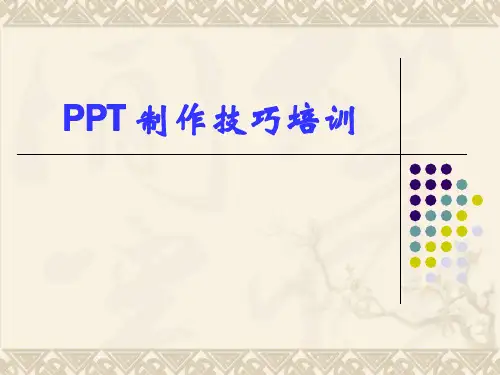


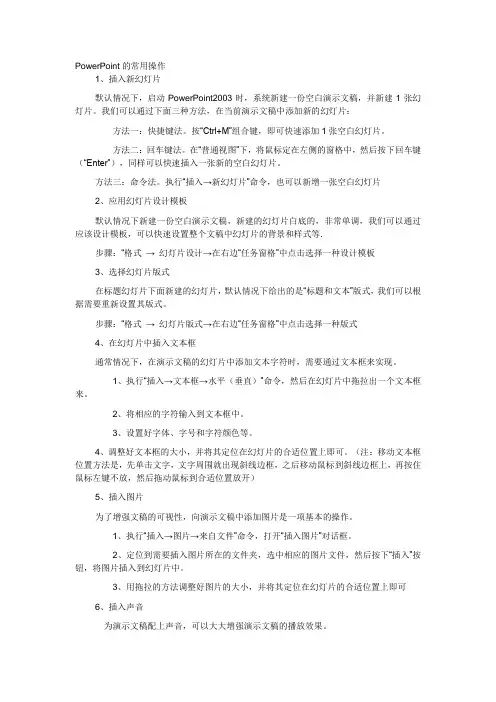
PowerPoint的常用操作1、插入新幻灯片默认情况下,启动PowerPoint2003时,系统新建一份空白演示文稿,并新建1张幻灯片。
我们可以通过下面三种方法,在当前演示文稿中添加新的幻灯片:方法一:快捷键法。
按“Ctrl+M”组合键,即可快速添加1张空白幻灯片。
方法二:回车键法。
在“普通视图”下,将鼠标定在左侧的窗格中,然后按下回车键(“Enter”),同样可以快速插入一张新的空白幻灯片。
方法三:命令法。
执行“插入→新幻灯片”命令,也可以新增一张空白幻灯片2、应用幻灯片设计模板默认情况下新建一份空白演示文稿,新建的幻灯片白底的,非常单调,我们可以通过应该设计模板,可以快速设置整个文稿中幻灯片的背景和样式等.步骤:“格式→ 幻灯片设计→在右边“任务窗格”中点击选择一种设计模板3、选择幻灯片版式在标题幻灯片下面新建的幻灯片,默认情况下给出的是“标题和文本”版式,我们可以根据需要重新设置其版式。
步骤:“格式→ 幻灯片版式→在右边“任务窗格”中点击选择一种版式4、在幻灯片中插入文本框通常情况下,在演示文稿的幻灯片中添加文本字符时,需要通过文本框来实现。
1、执行“插入→文本框→水平(垂直)”命令,然后在幻灯片中拖拉出一个文本框来。
2、将相应的字符输入到文本框中。
3、设置好字体、字号和字符颜色等。
4、调整好文本框的大小,并将其定位在幻灯片的合适位置上即可。
(注:移动文本框位置方法是,先单击文字,文字周围就出现斜线边框,之后移动鼠标到斜线边框上,再按住鼠标左键不放,然后拖动鼠标到合适位置放开)5、插入图片为了增强文稿的可视性,向演示文稿中添加图片是一项基本的操作。
1、执行“插入→图片→来自文件”命令,打开“插入图片”对话框。
2、定位到需要插入图片所在的文件夹,选中相应的图片文件,然后按下“插入”按钮,将图片插入到幻灯片中。
3、用拖拉的方法调整好图片的大小,并将其定位在幻灯片的合适位置上即可6、插入声音为演示文稿配上声音,可以大大增强演示文稿的播放效果。
ppt学习全套教程PPT学习全套教程PPT(幻灯片演示)是一种常见的商务工具,广泛用于演讲、展示和培训等场合。
掌握PPT的使用技巧和设计原则,可以帮助您创建出具有吸引力和专业感的演示文稿。
在本文档中,我们将为您提供一套完整的PPT学习教程,涵盖从基础知识到高级技巧的内容。
一、PPT基础知识1. PPT的定义和用途:简要介绍PPT的概念及其在商务场合中的应用。
2. PPT的基本操作:包括创建新的演示文稿、添加和删除幻灯片、编辑文本和格式设置等基本操作技巧。
3. 幻灯片布局:了解PPT中常用的布局模板,如标题布局、标题加内容布局、内容布局等,并学会选择合适的布局来展示您的内容。
4. 字体和格式:讲解如何选择合适的字体和字号,并介绍如何使用文本样式、颜色和对齐方式来提高文本的可读性和美观度。
二、PPT设计原则1. 简洁性原则:讲解如何避免文字过多和信息堆积,通过使用关键词、标题和图片等简明扼要地传达信息。
2. 一致性原则:介绍PPT中保持一致的字体和颜色方案的重要性,并提供一些建议和示例。
3. 运用图表和图像:讲解如何使用图表、图像和图标来增强演示文稿的可视化效果和表达能力。
4. 色彩运用:探讨如何选择适当的色彩搭配和背景,并介绍一些常用的色彩搭配原则,如色彩对比、色彩平衡等。
5. 适当使用动画和过渡效果:指导如何运用动画和过渡效果来增强演示的视觉吸引力和信息传递效果。
三、高级技巧和功能1. 插入多媒体:介绍如何插入音频和视频文件,并讲解如何设置播放选项和循环方式。
2. 制作自定义模板:讲解如何创建自定义的幻灯片模板,并指导如何保存和应用自定义模板。
3. 使用PPT提供的图形和形状:讲解如何使用PPT提供的图形和形状,以及如何自定义它们的样式和属性。
4. 演示文稿的导出和共享:介绍如何将您的演示文稿导出为不同的文件格式,并讲解如何在云存储或社交媒体平台上共享您的演示文稿。
四、PPT实用技巧1. 快捷键和快捷操作:提供一些常用的PPT快捷键和操作,以提高您的工作效率。
PPT幻灯片背景渐变和填充图案的选择和组合技巧和应用步骤幻灯片是现代演示工具中不可或缺的一部分,而PPT作为最常用的演示软件之一,其丰富的功能和灵活的操作使得用户可以轻松创建出令人印象深刻的演示文稿。
其中,背景渐变和填充图案是PPT中常用的设计元素,它们可以为幻灯片增添层次感和视觉效果。
本文将介绍一些选择和组合这些元素的技巧和应用步骤,帮助读者更好地运用它们。
一、背景渐变的选择和应用背景渐变是通过将两种或多种颜色渐变地过渡到另一种颜色,使背景呈现出柔和的过渡效果。
在选择背景渐变时,需要考虑以下几个因素:1. 主题和目的:根据演示文稿的主题和目的,选择合适的背景渐变。
比如,如果是商务演示,可以选择简洁大方的渐变色;如果是艺术类演示,可以选择鲜艳或对比强烈的渐变色。
2. 颜色搭配:背景渐变的颜色搭配要协调和谐,不宜选择过于对比强烈的颜色。
可以通过使用配色工具或参考经典的配色方案来选择合适的颜色搭配。
3. 渐变方式:PPT提供了多种渐变方式,如线性渐变、径向渐变、角度渐变等。
根据需要选择合适的渐变方式,使得背景效果更符合演示的要求。
在应用背景渐变时,可以通过以下步骤进行操作:1. 打开PPT软件并创建新的幻灯片。
2. 在“设计”选项卡中,选择“背景样式”下的“渐变”选项。
3. 在弹出的“渐变”菜单中,选择合适的渐变方式和颜色搭配。
4. 点击“应用到全部幻灯片”按钮,使得渐变背景应用到所有幻灯片。
二、填充图案的选择和应用填充图案是PPT中常用的一种背景效果,通过使用不同的图案填充,可以为幻灯片增加一些纹理和视觉效果。
在选择填充图案时,需要考虑以下几个因素:1. 主题和目的:选择与演示文稿主题和目的相符合的填充图案。
比如,如果是自然环境的演示,可以选择草地或云朵等自然图案;如果是科技类演示,可以选择线条或电路板等相关图案。
2. 风格和风格:填充图案的风格要与整个演示文稿的风格一致,保持统一性。
可以根据需要选择简洁、复古、现代等不同的风格。
PPT中使用幻灯片隐藏和显示的最佳实践和技巧PPT(PowerPoint)是一种广泛使用的演示软件,用于创建演示文稿和幻灯片展示。
幻灯片隐藏和显示是PPT中的一个常用功能,可以帮助演讲者根据需要展示或隐藏幻灯片,以便更好地控制演示的节奏和内容呈现。
本文将介绍PPT中使用幻灯片隐藏和显示的最佳实践和技巧。
一、幻灯片隐藏和显示的基本操作在PPT中,幻灯片隐藏和显示可以通过以下操作完成:1. 隐藏幻灯片:选中要隐藏的幻灯片,右键点击幻灯片缩略图,选择“隐藏幻灯片”。
2. 显示幻灯片:在左侧的幻灯片栏中,右键点击任意处,选择“显示隐藏的幻灯片”;或者在“幻灯片放映”模式下,使用键盘快捷键“H”来显示隐藏的幻灯片。
二、根据演讲需要合理隐藏和显示幻灯片1. 引入隐藏和显示的概念:在演讲开始时,你可以隐藏所有的幻灯片,只展示一个简要的自我介绍,以引起观众的注意。
当需要进入正题时,逐渐显示相关的幻灯片。
2. 结构化内容隐藏:当你的演示内容非常庞大复杂时,你可以隐藏部分幻灯片,只展示关键部分。
例如,你可以在一个模块结束时隐藏与之无关的幻灯片,减少观众的分心,使他们更关注当前讲解内容。
3. 附件隐藏:如果你的演讲中有一些补充资料或案例,可以将它们隐藏起来。
在需要提及时,显示相应的附件幻灯片。
4. 互动展示:如果你希望与观众互动,可以在幻灯片中设置隐藏内容,并提示观众主动点击鼠标或按键来显示隐藏内容。
这样可以增加观众的参与度和互动性。
三、利用动画效果配合幻灯片隐藏和显示在PPT中,你还可以通过动画效果来增强幻灯片隐藏和显示的效果。
1. 渐显动画:在隐藏的幻灯片中,设置渐显动画效果,使得幻灯片逐渐显示出来。
这种过渡效果可以平滑地引导观众的关注点,让他们更加专注。
2. 切换动画:切换动画效果可以让隐藏的幻灯片以一种更生动的方式显示出来,吸引观众的注意力。
你可以根据需要选择适合的切换效果,如淡入淡出、推动或飞入等。
3. 顺序动画:通过设置幻灯片内的顺序动画,可以让隐藏的内容在幻灯片上逐步呈现,引导观众的注意力跟随你的讲解。
PPT软件中的常用工具和功能介绍在现代社会中,演示文稿已经成为了我们生活和工作中不可或缺的一部分。
而PPT软件作为最常见的演示工具,具备了许多强大的功能和工具,帮助我们创造出精美、生动的演示文稿。
本文将介绍PPT软件中的一些常用工具和功能,帮助读者更好地利用PPT软件进行演示。
一、幻灯片设计PPT软件提供了丰富多样的幻灯片设计工具,使得我们能够轻松地创建出独具风格的演示文稿。
其中,主题设计是最常用的工具之一。
通过选择不同的主题,我们可以改变演示文稿的整体风格,使其更加专业、时尚或者创意。
此外,PPT软件还提供了多种布局和样式,使得我们能够根据需要自由调整文字、图片和图表的位置和大小,以及修改字体、颜色等细节,从而使演示文稿更加美观、清晰。
二、动画效果动画效果是PPT软件中最能增加趣味性和吸引力的功能之一。
通过添加动画效果,我们可以使幻灯片中的文字、图片和图表以更加生动的方式呈现,吸引观众的注意力。
PPT软件提供了多种动画效果,包括淡入淡出、滑动、旋转等,我们可以根据需要选择合适的效果,并设置动画的速度和延迟时间。
此外,PPT软件还支持自定义动画,使我们能够根据具体的演示需要,为每个元素添加不同的动画效果,从而使演示文稿更加生动有趣。
三、图表和表格PPT软件中的图表和表格功能是帮助我们更好地展示数据和统计结果的重要工具。
通过选择合适的图表类型,如柱状图、折线图、饼图等,我们可以直观地呈现数据的变化趋势和比例关系。
PPT软件还提供了丰富的图表样式和设置选项,使我们能够根据需要调整图表的颜色、字体、数据标签等,以及添加标题和图例,从而使图表更加清晰、易于理解。
此外,PPT软件还支持创建和编辑表格,使我们能够方便地整理和展示数据。
四、多媒体插入PPT软件支持插入多媒体文件,如图片、音频和视频,使我们能够更加生动地展示内容。
通过插入图片,我们可以用视觉形象的方式展示产品、场景或者概念。
而插入音频和视频,则可以为演示文稿增加声音和动态效果,提升观众的听觉体验。